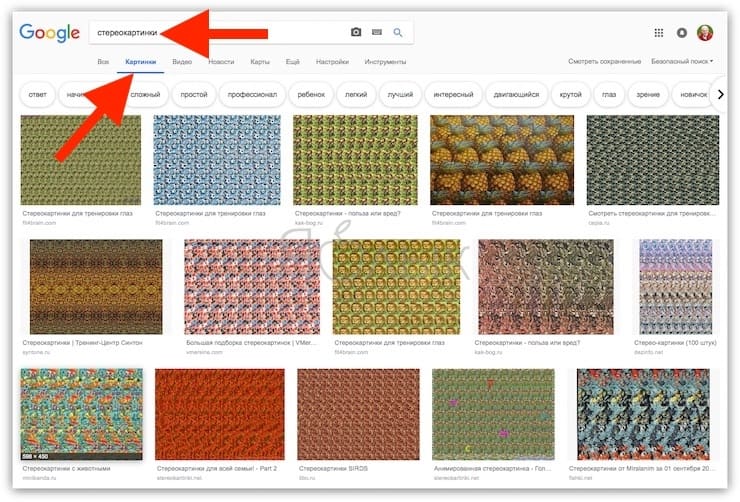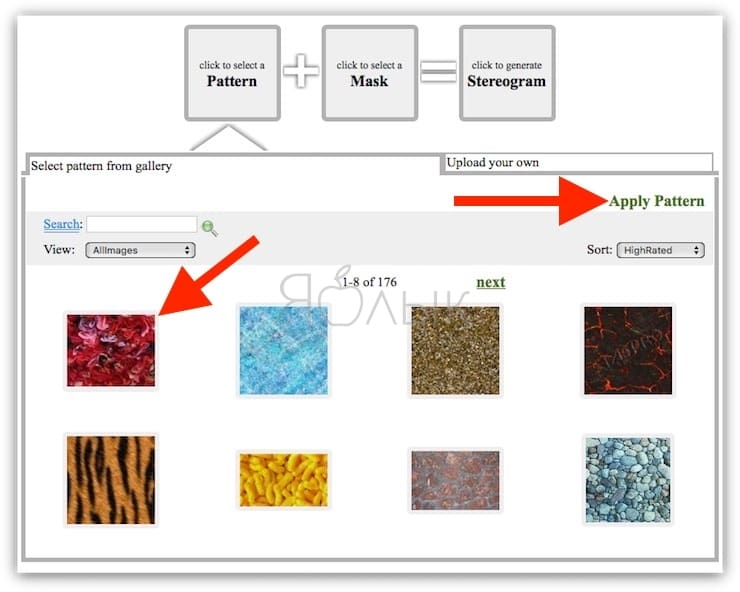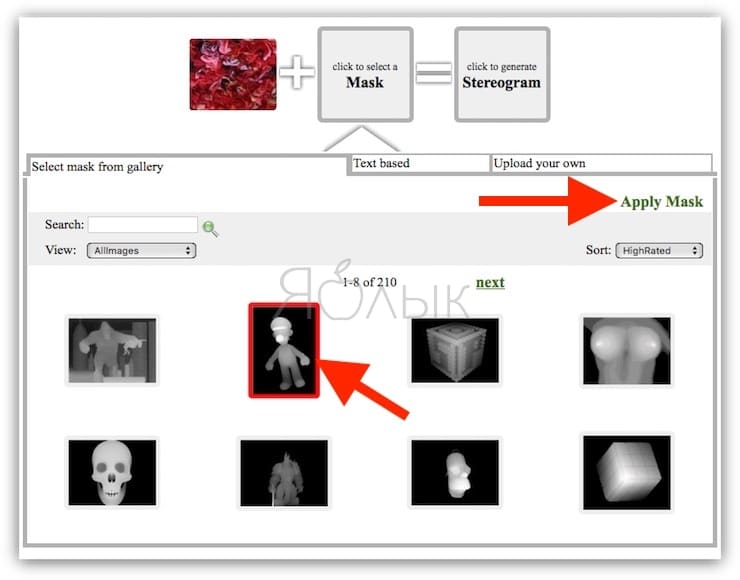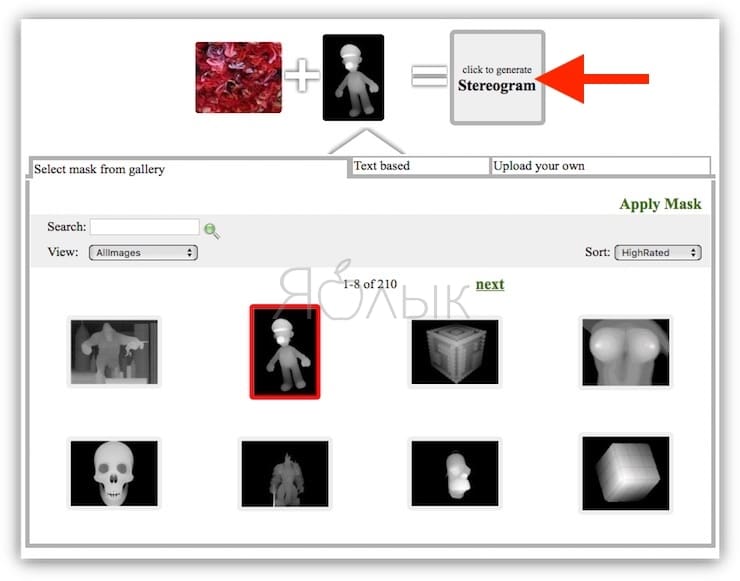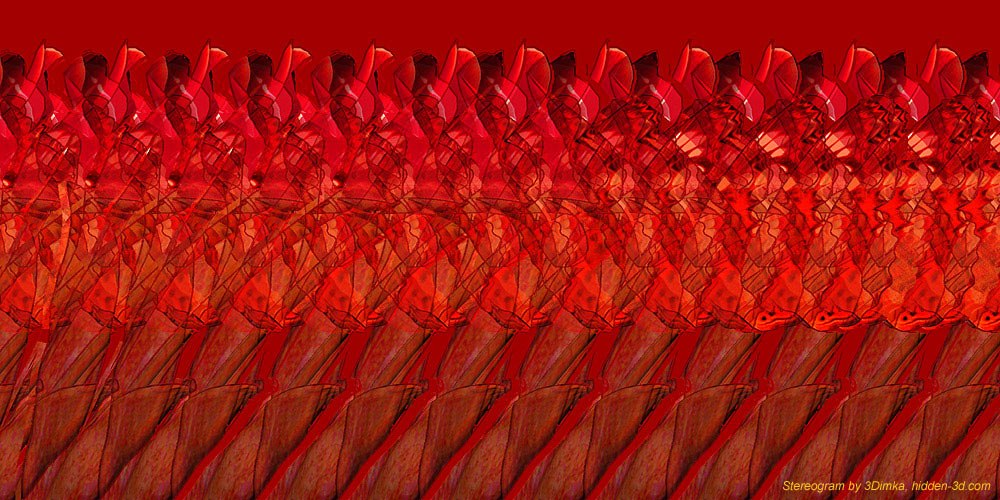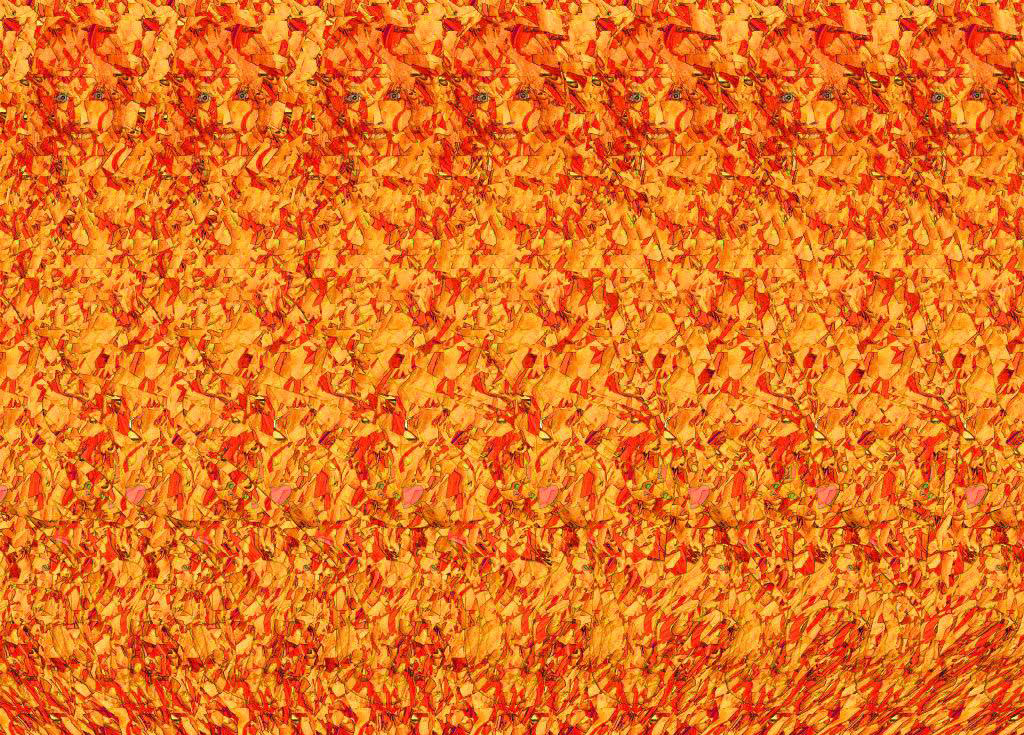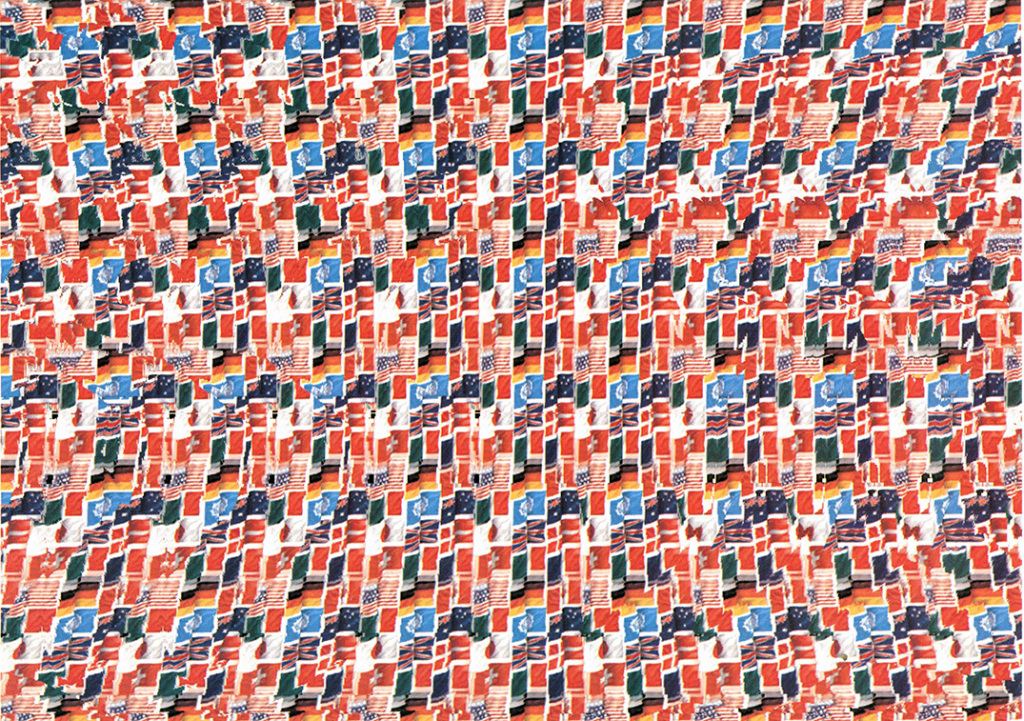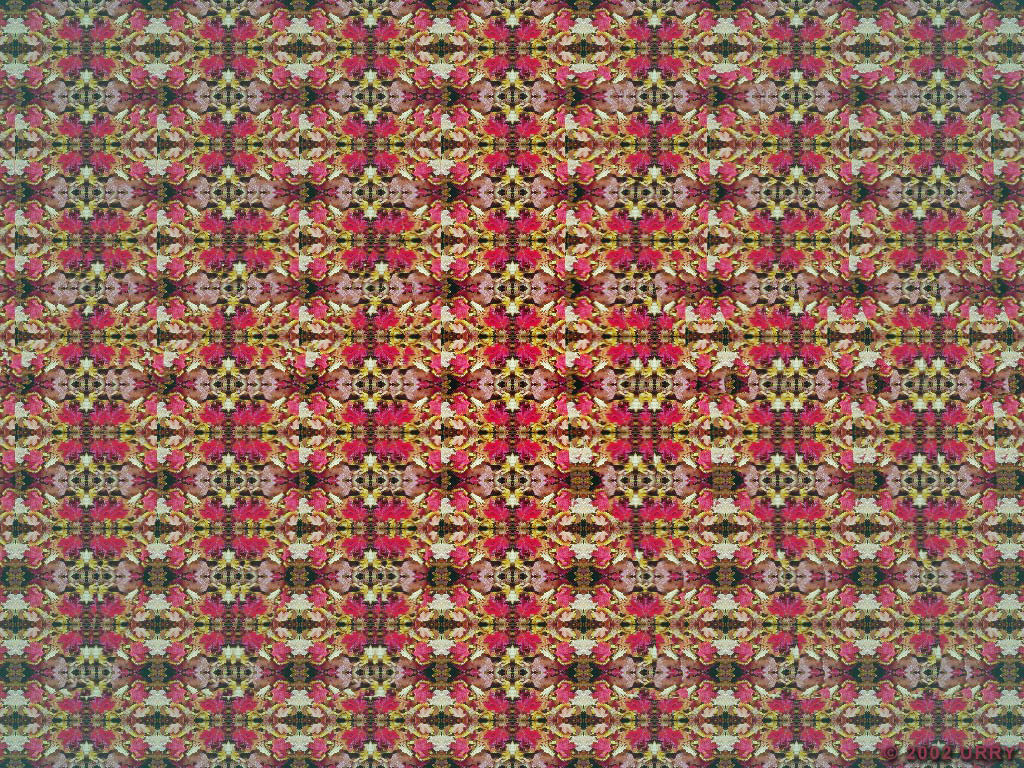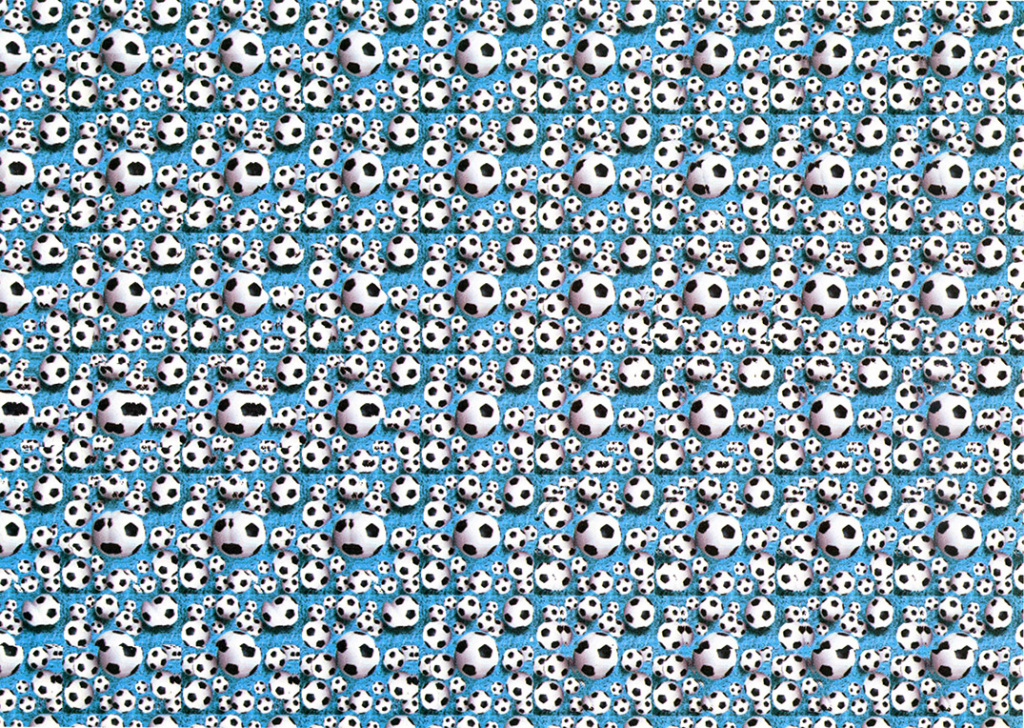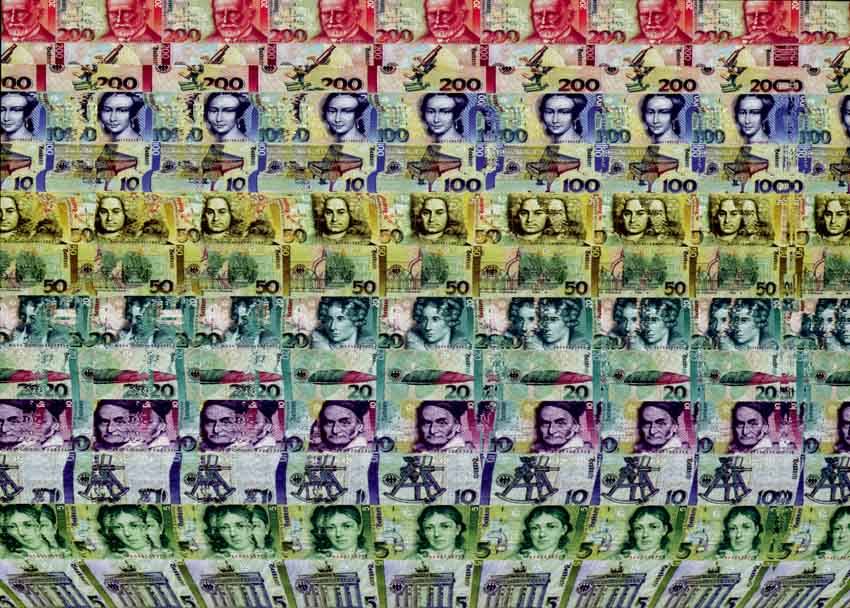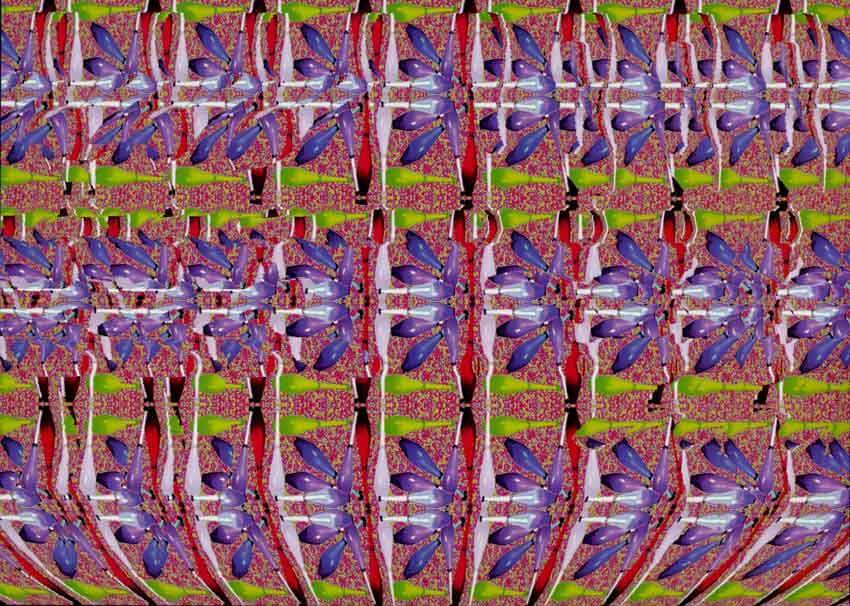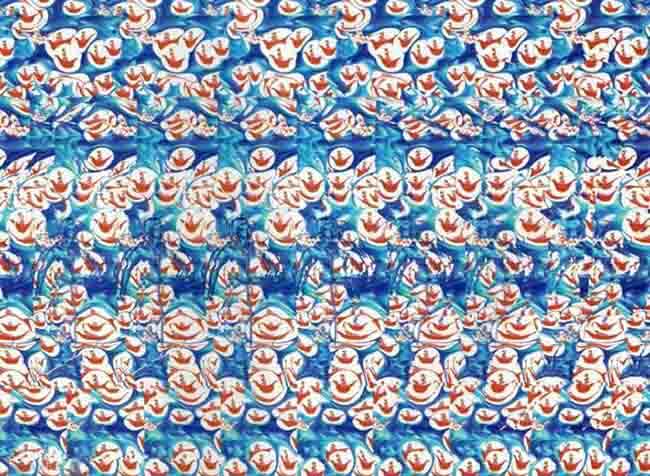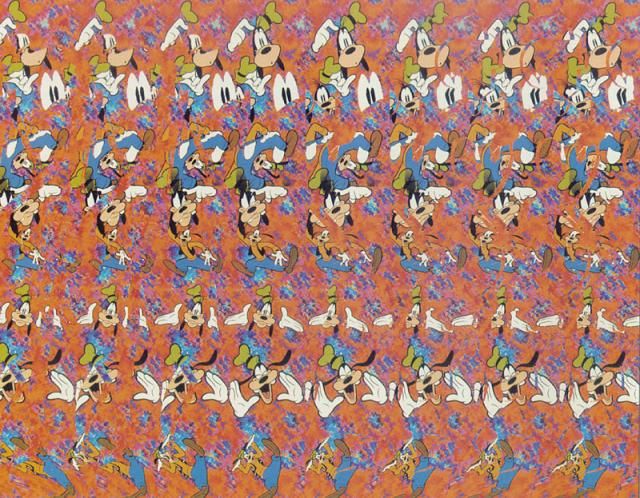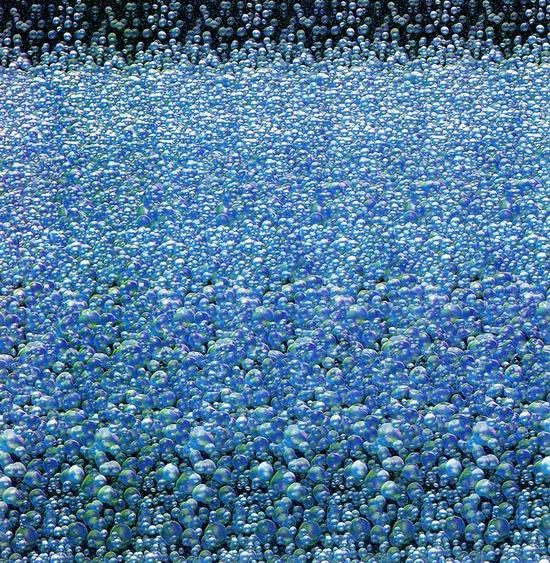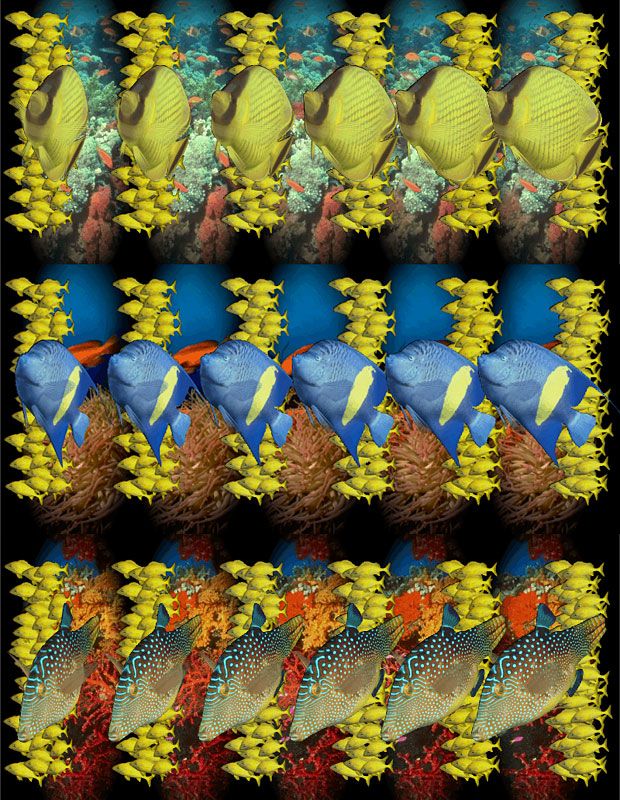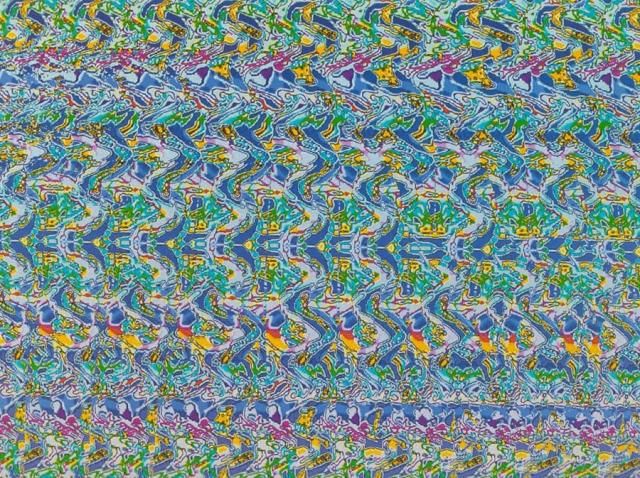Как сделать картинку третий глаз
Стереокартинки 3D: Как бесплатно создать онлайн без специальных программ и навыков
Многие любили в детстве/юности рассматривать стереокартинки, которые были скрыты в абстрактном аляповатом фоне на обложках дневников, календарях и журналах. Примечательно, что даже сегодня многие люди всерьез увлекаются созданием подобных изображений, а при помощи пары бесплатных сервисов это может сделать буквально каждый.
Что такое стереокартинки
На самом деле, особых секретов здесь нет, практически любое трехмерное изображение может быть разбито на две части (для левого и правого глаза) и скрыто абстрактным, не отвлекающим внимание фоном, в результате чего получится стереокартинка. Чтобы увидеть замаскированный объект или текст, достаточно свести глаза к носу или до 30 секунд внимательно посмотреть в центр изображения, пытаясь расфокусировать взгляд.
Зачем смотреть стереокартинки
Существует довольно правдоподобный миф о том, что просмотр подобных изображений вреден для зрения и здоровья в целом, однако это не так, и даже строго наоборот. Разглядывая стереокартинки, человек улучшает кровообращение, а также тренирует нервы и мышцы глаз, что может быть весьма полезно, например, при близорукости. Тем не менее, просмотр (особенно длительный) стереоизображений действительно может вызывать дискомфорт, головную боль и тошноту — в таких случаях лучше воздержаться от подобных занятий.
Применять же стереокартинки можно в любой области, до которой дотягивается фантазия — квесты, головоломки, реклама, тренировка глаз и т.д.
Где найти стереокартинки
На многих web-сайтах есть целые разделы с большим количеством стереокартинок, однако проще всего написать в поиске Google запрос «стереокартинки» (или сразу нажмите здесь) и перейти в категорию «Картинки» — здесь их очень много на любой вкус и цвет.
Как создать свою стереокартинку онлайн
На самом деле, собственное стереоизображение можно изготовить за пару минут, не обладая специальными знаниями и программным обеспечением, понадобится лишь браузер с доступом в интернет. Ниже рассмотрим простые алгоритмы создания стереокартинок на двух популярных бесплатных сервисах.
Будет ли «работать» стереокартинка, если ее распечатать из интернета (файла) на бумагу?
Stereogram
Очень простой редактор, который позволяет создать простенькую стереокартинку, нарисованную своими руками.
EasyStereogramBuilder
Данный сервис радует большим количеством готовых масок и фонов, а также возможностью загружать собственные.
2. Выбираем один из 176 доступных на момент написания материала фонов (или загружаем свой по ссылке «Upload your own») и нажимаем «Apply Pattern»;
3. Выбираем одну из 210 масок (или загружаем собственную) и нажимаем «Apple Mask»;
4. Жмем квадрат с надписью «Click to generate Stereogram»;
5. Нажимаем кнопку «Save stereogram to PC» и стереокартинка сохраняется на компьютер.
Стереокартинки для тренировки глаз и улучшения Вашего зрения.
Краткое содержание:
Стереокартинки представляют собой интереснейшее явление, возникшее на стыке оптики, физиологии и психологии. Они хороши для тренировки глаз, поэтому их часто публиковали на обложках школьных тетрадей. К сожалению, кто-то за все школьные годы так и не увидел ни одного объемного изображения.
Всего 1% людей не может увидеть скрытое объемное изображение, поэтому смело пробуйте. Должно получиться.
Польза от стереокартинок.
Помимо того, что это интересное и необычное упражнение для тренировки мозга, так оно еще и полезно для глаз, так как тренирует глазные мышцы и для людей проводящих много времени за компьютером, чтением или носящим линзы.Некоторые врачи, даже, используют стереокартинки для улучшения и профилактики зрения!Причин падения зрения очень много. И одной из них может быть ослабление глазных мышц отвечающих за вращение глазных яблок и фокусировки. Особенно если человек уже носит очки. Поэтому если причина падения зрения в недостаточности глазных мышц, то их нужно всего лишь натренировать. Если причина другая, то нужно обратиться к врачу.
Как смотреть стереокартинки.
Есть несколько способов увидеть скрытое изображение на стереокартинках:
1. Поднести картинку очень близко к лицо с смотреть на нее. Потом постепенно отводить картинку от лица при этом глаза и фокусировка должны остаться неподвижными, как будто картинку и не убирали, в то время как картинка уже отошла сантиметров на 20-30.
2. Расположить картинку на расстоянии 30-70 см в зависимости от удобности. Поднести к картинке указательный палец и постепенно отводить палец от картинки на расстояние примерно 10-25 см (может даже больше или меньше) пока не появится изменение изображения. В этом изображении должны появляться выпадающие четкие или не очень четкие грани, формы, линии, круги, что угодно, которое постепенно превращается в какую-нибудь фигуру, сцену или даже текст. Причем смотреть нужно на палец, смещая центр зрения до 2-4 см от пальца на меняя фокусировки, словно Вы и дальше смотрите на палец.
3. Смотреть на картинки расфокусированным отрешенным взглядом, не вглядываясь в детали, пока не появится скрытое изображение.
Стереокартинки для тренировки глаз.
2. Девушка с собаками на прогулке.
8. Человек выходит из распахнутой двери.
10. Думаю, что это КИТ.
13. Собака из мультика. Правда, забыла как её зовут. Кажется, Плуто).
17. Мужик с дубиной бежит и справой дерево.
18. Девушка с поднятой ногой.
Стереокартинки для улучшения зрения с ответами, фото для детей и взрослых
Глаза человека ежедневно подвергаются нагрузкам. Чрезмерное перенапряжение может стать причиной развития офтальмологических заболеваний. Чтобы расслабить мышцы, можно использовать стереокартинки для улучшения зрения.
Стереокартинки: что это, в чем “секрет”?
Зрение человека в норме является бинокулярным. Благодаря этому, глаза могут на плоской картинке рассмотреть объемный предмет. Для тренировки такой способности, а также для поддержания и повышения остроты зрения используют стереограммы.
Правый и левый глаз видит один и тот же предмет с разных ракурсов, а затем соединяет в единое объемное изображение. Тоже происходит при просмотре стереокартинок. При пристальном наблюдении за ней, происходит обман зрения и можно увидеть четкий предмет в визуальном хаусе из мелких плоских деталей.
Пройти комплексное офтальмологическое обследование, подобрать терапию и упражнения для улучшения зрения можно в клинике “Элит Плюс”.
Для чего нужны
Еще два десятилетия назад стереоскопические рисунки пользовались большой популярностью. Их печатали на обложках тетрадей, в журналах и выпускали отдельными тиражами. Сегодня стереограммы можно рассматривать не выходя из дома на экране компьютера.
Попытки рассмотреть 3-Д фигуру на стереокартинке для большинства людей просто развлечение. На самом деле офтальмологи утверждают, что регулярный просмотр этих иллюстраций благотворно влияет на зрение, повышает его остроту. К тому же, упражнения со стереограммами оказывают положительное влияние на психологическое здоровье и интеллектуальные способности человека.
Польза стереокартинок для зрения
Окулисты рекомендуют просмотр стереограмм для тренировки аккомодационных мышц и бинокулярного зрения. При ежедневных упражнениях, можно достичь следующих эффектов:
Стереокартинки не могут излечить глазные заболевания. При первых признаках ухудшения зрения нужно обратиться к окулисту. Самолечение приводит к усугублению проблемы.
Возможен ли вред зрению от просмотра стереокартинок?
Некоторые люди считают, что стереоскопические рисунки негативно влияют на оптическую систему. Этот миф сложился по следующим причинам:
Как правильно рассмотреть
Не каждому человеку с первого раза удается в замысловатом узоре из точек и пятен рассмотреть объемный предмет. Существует несколько эффективных способов просмотра стереограмм, которые позволяют собрать единую трехмерную картинку.
Взгляд издалека
При использовании этого метода, нужно разместить рисунок на расстоянии до 25 см от глаз. Затем сфокусировать взгляд на центральной точке и медленно расслабить глаза. После этого, как правило, все видят зашифрованную картинку. Такой простой способ подходит новичкам.
Приближение картинки
Суть метода заключается в выполнении следующих шагов:
После того, как зрительный аппарат расслабится, человек увидит закодированный предмет. Этот метод отличается от предыдущего, но его тоже легко освоит новичок.
Фокусировка с близкого расстояния
Если человек ранее уже пользовался стереокартинками для улучшения зрения, то этот метод ему подходит. Его суть состоит в том, что глаза фокусируются на центре рисунка, который расположен в десяти сантиметрах от лица. После расслабления глазных мышц человек видит четкое 3-Д изображение. Такой метод подойдет для людей с натренированными мышцами зрительного аппарата.
Ознакомиться с упражнениями для улучшения работы зрительного аппарата, подобрать корректирующую оптику, пройти курс лечения глазных заболеваний можно в клинике “Элит Плюс”.
Виды стереокартинок для улучшения зрения
Выделяют несколько категорий стереорисунков, которые разделены по уровню сложности.
Легкие для новичков
Такие стереоскопические изображения легко расшифрует даже новичок. Закодированный предмет легко увидеть даже с близкого расстояния. неподготовленный человек быстро разгадает, что скрыл художник на абстракции. Как правило, к изображению прилагается ответ.
Сложные для профессионалов
Расшифровать такие изображения смогут только люди, имеющие опыт работы со стереограммами. Глазные мышцы профессионалов натренированы и они легко распознают зашифрованное изображение.
Ответ: Мужчина с верблюдом
Ответ: Прозрачный стол
Движущиеся
На стереокартинках этого вида скрыта анимация. При просмотре кажется, что некоторые элементы на рисунке находятся в движении. Задача человека, который смотрит на иллюстрацию, отличить статичный объект от подвижного.
Ответ: Падающие звезды
Стереокартинки для детей
Детские стереоиллюстрации легко расшифрует каждый ребенок. Их используют для тренировки мышц несформированного глаза. Они представляют собой простой рисунок с понятным сюжетом.
Ответ: Из плывущих облаков идет дождь
Ответ: Пиратский корабль
Что делать, если заметили ухудшение зрения?
При первых признаках падения остроты зрения, дискомфорте в глазах и слезотечение нужно сразу обратиться к окулисту. Любое офтальмологическое заболевание легче предотвратить, чем вылечить. Окулисты применяют для восстановления работы оптической системы человека безболезненный методики с доказанной эффективностью.
Клиника “Элит Плюс” успешно практикует безоперационные способы восстановления зрительной функции. Сотрудники центра используют для лечения пациентов ортокератологические линзы и аппаратную терапию. Записаться на консультацию к офтальмологу можно на сайте учреждения или по телефону.
Создание стерео картинки
Как человек воспринимает объем? Чем ближе расположен рассматриваемый объект, тем больше наблюдатель «сводит» глаза. Т.о. если рассматриваемый объект расположен на бесконечно удаленном расстоянии, то глаза будут смотреть на него «параллельно».
Теперь рассмотрим как достигнуть иллюзию объема на плоской картинке. Итак, у нас имеется человек с двумя глазами (рис.1): левый глаз O1 и правый O2,а так же плоскость проекции стерео изображения D1D2. Пусть рассматриваемый объект B расположен на расстоянии h от наблюдателя. Тогда для того чтоб «увидеть» его на картинке необходимо совпадение рисунка в точках B1 и B2. Получается мы держим перед собой плоский рисунок и смотрим как бы «сквозь» него. Левый глаз видит точку B1, правый B2, изображения для них на листе совпадают и создается иллюзия того, что на самом деле мы видим объект B, расположенный за плоскостью листа. Т.о. чем больше расстояние между точками B1 и B2,в которых совпадает изображение, тем «дальше» воспринимается объект B.
Пожалуй теории пока достаточно, можно перейти к практике. Для этого понадобится Photoshop и 3dsMAX. В Photoshop’е создадим текстуру, из которой в последствии будет построено стерео изображение. Несколько рекомендаций: чем больше на текстуре деталей, тем лучше получиться окончательный вариант (с однотонными вообще ничего не получиться); высота текстуры должна совпадать с высотой изображения (поэтому сразу надо определить размер финального стерео изображения); а ширина зависит от того, где вы собираетесь в дальнейшем использовать полученную картинку. На рис.1 величина d_max как раз соответствует ширине текстуры, поэтому в реальности (на экране монитора или после распечатки) она не должна превышать расстояния между глазами a. В тоже время чем больше пикселей по ширине будет в исходной текстуре, тем более качественным получиться окончательный результат. У меня получилась вот такая текстура:
Ширина ее 100 пикселей, а высота 600 (в итоге рассчитываю получить стерео изображение размером 800 на 600 пикселей). Хотя лучше сделать ее так, чтоб она тайлилась по горизонтали. Далее создаем или открывает любой 3D-объект в MAX’е. Я для этого использовал модель осы:
Для результата не пригодятся ни материалы, ни сторонние рендеры, ни источники света. Поэтому если все это имеется в сцене, то назначаем на все стандартный материал, удаляем все источники света и используем Default Scanline Renderer. Теперь можно приступить к написанию скрипта. Для этого в меню Max’а выбираем MAXScript->New Script и откроется окно редактирование скриптов. Наш скрипт будет иметь свой собственный интерфейс. Это можно реализовать двумя способами: на панели Utilites или в отдельном окне. Выберем первый вариант и создадим новую скрипт-утилиту:
utility stereoImg «Stereo Image»
— утилита создания стерео изображения
Сохраним ее с названием stereoImg.ms и отправим ее на просчет. Для этого надо в меню редактора скриптов выбрать Tools->Evaluate All или нажать комбинацию клавиш Ctrl+E. После этого наша утилита приобрела свой интерфейс (рис.4) и единственное что можно с ней сделать – это открыть и закрыть.
Итак, список необходимых элементов: две группы Texture и Render. В группе Texture имеется метка, в которой будет отображаться информация о текстуре, и кнопка, запускающая диалог открытия файла с текстурой. В группе Render – спиннер (определяет ширину рендера), метка (информация о высоте рендера), спиннер (качество стерео изображения), индикатор процесса, кнопка выбора объекта и «самая главная» кнопка запускающая скрипт на просчет. Для этого в тело утилиты надо добавить следующие строки:
group «Texture:»
group «Render:»
В самом начале тела утилиты (перед описанием пользовательских элементов) определим локальные переменные, необходимые для создания стерео изображения:
— определение локальных переменных
Осталось прописать обработчики событий от элементов пользовательского интерфейса. Описание всех событий должно быть следующим образом: on do( ). Для начала опишем поведение MAX’а на нажатие кнопки загрузки текстуры. Что должно происходить: открыться окно диалога выбора файла, после выбора файла текстуры она загружается в MAX, выводиться на форму информация о размере текстуры и ее название, далее инициируются локальные переменные и настраиваются глобальные параметры рендера.
on b_T_img pressed do
height = T_img.height
l_R_h.caption = «height:» + height as String
renderHeight = height
Определим вид, который мы желаем получит на стерео изображении. Для этого нам понадобиться камера. Если в сцене уже имеются камеры с «нужным» видом – отлично, можно использовать их. Если нет, то необходимо создать камеру. Проще всего перейти к виду Perspective, где выбрать необходимый ракурс. После чего создать камеру из вида: в главном меню Create->Cameras->CreateCameraFromView или Crtl+C. Вспомним теорию, там были такие параметры как H – расстояние до максимально удаленного объекта и h_max – расстояние от плоскости проецирования до максимально удаленного объекта. Чтоб не вводить их вручную, будем брать их из свойства камеры, а именно из Clipping Planes. Выберем необходимую камеру, на панели Modify раскроем свиток Parameters, ставим галочку возле Clip Manually. Осталось только настроить Near Clip и Far Clip. Плоскость Near Clip соответствует плоскости проекции стерео изображения, а Far Clip – расстояние до максимально удаленного объекта. Рекомендации: объекты, по которым будет строиться стерео изображение, должна располагаться между Far Clip и Near Clip, Near Clip равно приблизительно половине Far Clip, объекты должны быть расположены подальше от Near Clip и вплотную к Far Clip. Хотя можно этим пренебречь и в дальнейшем экспериментировать с Clipping Planes, для получения более желаемого результата. Т.о. вид настроен, осталось «объяснить» скрипту, что мы будем работать с этой камерой, для этого напишем обработчик нажатия кнопки выбора камеры:
on pb_R_cam picked cam do
После этого ссылка на камеру содержится в pb_R_cam.object.Так же необходимо скрипту отреагировать на изменение пользователем ширины рендера:
on s_R_w changed val do
— обработка изменения ширины рендера
width = s_R_w.value
renderWidth = width
Осталось обработать последнее событие – нажатие «самой главной» кнопки. Опять придется заняться теорией на основе полученной ранее формулы: d/(h-H+h_max))=a/h. Здесь a, H и h_max – констаны. Последние две получаються из Clipping Planes камеры. Определим a, для этого подставим вместо h величину H – крайний случай, когда объект находиться на максимальном расстоянии. Отсюда a=d_max*H/h_max. И последняя формула: d=a*(h-H+h_max)/h – по ней вычисляется расстояние между точками d, изображения в которых совпадают, для того чтоб создавалась иллюзия, что рассматриваемый объект расположен на расстоянии h от наблюдателя.
on b_R_stereo pressed do
— просчет стерео изображения
DOF_img = render camera:pb_R_cam.object outputwidth:width outputheight:height channels:#(#zDepth)
— создание битмапы для будущего стерео изображения
OUT_img = bitmap (width+d_max) height color:black
— заполнение первой полосы текстурой
for x = 0 to (d_max—1)do
for y = 0 to (height—1) do
prb_R_status.value = 0
— отрисовка стерео изображения
— построчное построение стерео изображения
for y = 0 to (height — 1)do
for x = 0 to (width — 1) do
— берем из рендера глубины расстояние от камеры до ближайшей точки
dist = — (getChannel DOF_img [x,y] #zDepth)[1]
prb_R_status.value =(100 * y / height) as integer
prb_R_status.value = 0
Потом идет построчное сканирование канала глубины (с проверкой на то, чтоб расстояние не превысило Far Clip камеры). На основе этой величины h (в скрипте dist) и полученных ранее формул вычисляется расстояние между повторяющимися пикселами. Таким образом идет построение стерео изображения, попутно обновляется прогресс вычислений. И в конце концов на экран выводиться окончательный результат (рис.7).
Ниже приведен полный листинг скрипт-утилиты с некоторыми улучшениями:
utility stereoImg «Stereo Image»
— утилита создания стерео изображения
— определение локальных переменных
group «Texture:»
group «Render:»
on b_T_img pressed do
height = T_img.height
l_R_h.caption = «height:» + height as String
renderHeight = height
on pb_R_cam picked cam do
on s_R_w changed val do
— обработка изменения ширины рендера
width = s_R_w.value
renderWidth = width
on b_R_stereo pressed do
— просчет стерео изображения
if (height == undefined) or (width == 0) then
messageBox «No texture or invalid size»
return 0
if pb_R_cam.object == undefined then
messageBox «Pick camera first»
return 0
DOF_img = render camera:pb_R_cam.object outputwidth:width outputheight:height channels:#(#zDepth)
— создание битмапы для будущего «расширенного» стерео изображения
— причем ширина умножается на точность
OUT_img = bitmap ((width+d_max)*prec) height color:black
— заполнение первой полосы текстурой
for x = 0 to (d_max—1)do
for y = 0 to (height—1) do
for i = 0 to (prec—1) do
c2 = (getPixels T_img [x+1,y] 1)[1]
if c2 == undefined then c2 = (getPixels T_img [0,y] 1)[1]
prb_R_status.value = 0
— отрисовка «расширенного» стерео изображения
— построчное построение стерео изображения («расширенное»)
for y = 0 to (height — 1) do
for x = 0 to (width — 1) do
for dx = 0 to (prec — 1) do
— берем из рендера глубины расстояние от камеры до ближайшей точки (тут тоже идет линейное сглаживание)
dist = (- (getChannel DOF_img [x,y] #zDepth)[1]*(prec—dx) — (getChannel DOF_img [x,y] #zDepth)[1]*dx)/prec
prb_R_status.value =(100 * y / height) as integer
prb_R_status.value = 0
— получение из «расширенного» «нормальное» стерео изображение
for y = 0 to (height — 1) do
for x = 0 to (width + d_max — 1) do
c = black
for i = 0 to (prec—1) do
prb_R_status.value =(100 * y / height) as integer
prb_R_status.value = 0
Изменение здесь только в алгоритме просчета стерео изображения. Добавилась проверка «от дурака»: просчет не начнется, если не была выбрана текстура и камера. Так же тут был реализован алгоритм «улучшенного» расчета стерео изображения с использованием спиннера «качество». В двух словах в чем это заключается: изображение сначала линейно растягивается и просчет ведется тоже «растянуто», а потом полученный результат сжимается до первоначального размера. Разницу можно увидеть на рис.7, рис.8, рис.9.
На рис.7 качество выставлено в единицу, а на рис.8 и рис.9 – 4 и 8 соответственно. Конечно чем выше качество, тем больше время просчета.
Вот и все. Теперь у нас имеется скрипт-утилита, с помощью которой можно из любого 3D-объекта получить стерео изображение. Очень надеюсь что урок был понятен (для этого надо дружить с геометрией 🙂 и полезен (по крайней мере тем, что можно действительно посмотреть свои модели «в объеме»).